企業不需要額外的開支,採用開放原始碼的Elgg,一樣可以輕鬆打造功能強大的企業社群網路平台系統。上集文章已經示範過如何安裝、建置以及設定Elgg系統組態,這裡將接續說明安裝後的操作方式以及碰到問題時如何解決。
上集文章一連串的示範,都是在講解有關於系統管理員的後台管理功能,接下來的內容將進入真正的主題,開始介紹一般使用者在登入後的各項操作。
設定個人化資訊
如圖1所示,當使用者第一次登入時,先開啟至個人首頁,來完成個人完整資歷的填寫以及照片的上傳。在此先點選系統預設的照片。
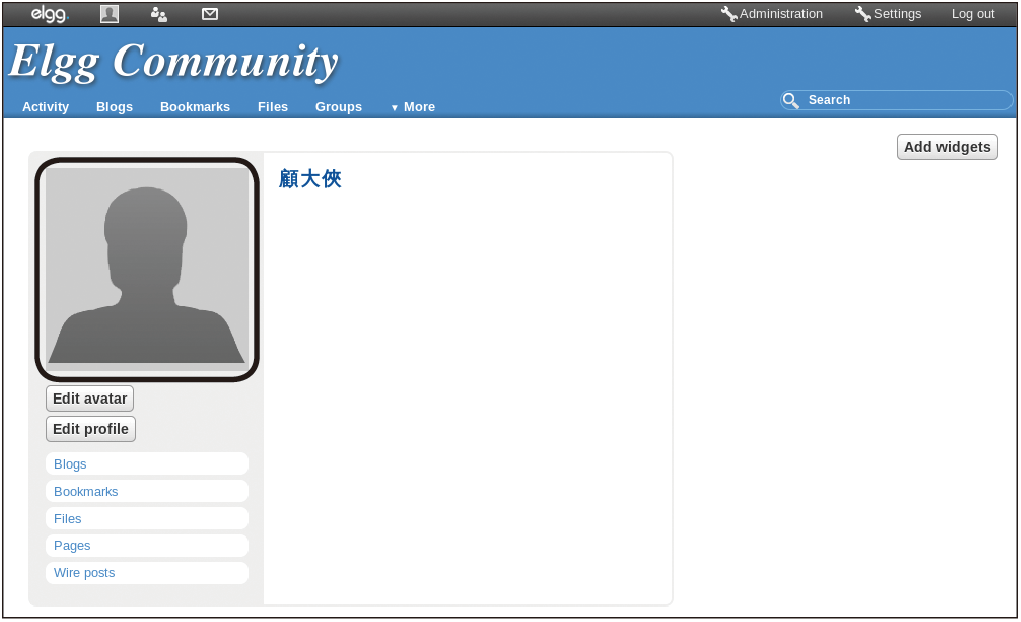 |
| ▲圖1 連結至個人首頁。 |
緊接著會開啟如圖2所示的照片上傳頁面,當按下〔瀏覽〕按鈕完成上傳後,就能夠立即看到照片的預覽畫面,此時還可以進一步透過虛線的框框來拖曳出所要截取的圖像範圍,最後按下〔Create your avatar〕按鈕即可。
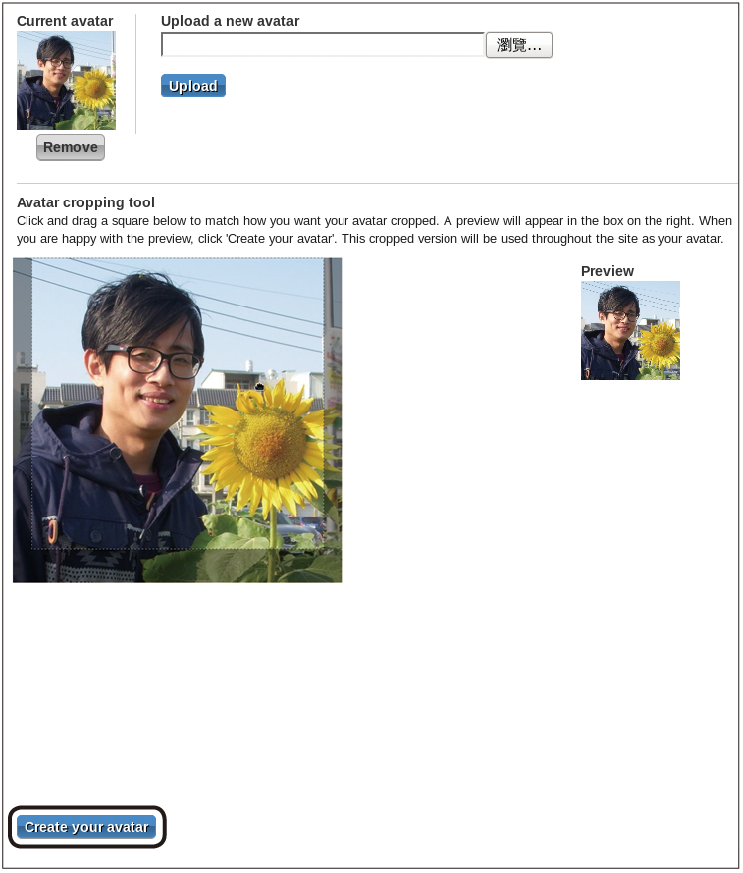 |
| ▲圖2 設定大頭貼。 |
如圖3所示的範例,則是直接在CentOS所內建的Firefox瀏覽器中,進行上傳圖檔時的挑選畫面,這裡可以發現照片的選擇與上傳,不僅在Windows介面中能夠直接預覽,在大部分Linux作業平台上同樣可以預覽。
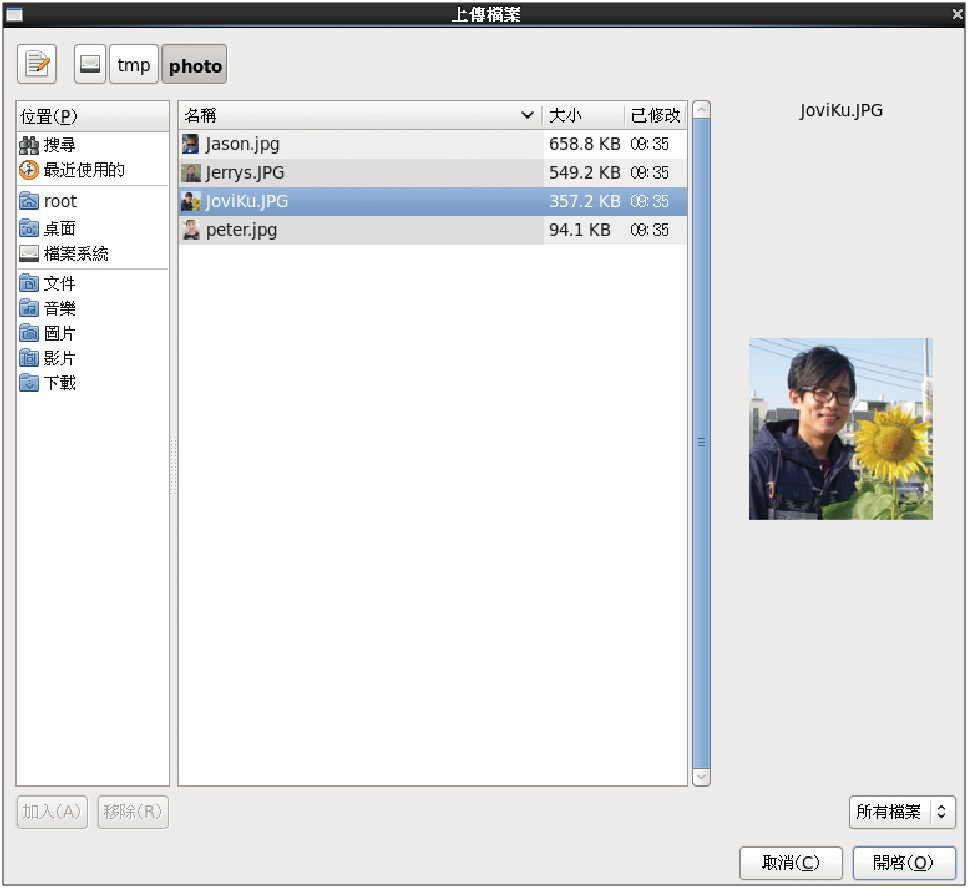 |
| ▲圖3 上傳圖檔。 |
使用者上傳個人照片之後,最好進一步填寫其他欄位的詳細資訊,以便讓其他人員可以透過該使用者個人的詳細資訊,了解彼此在團隊合作上可以相互協助的地方,因此其中最重要的就是關於我(About me)的完整敘述。在填寫內容中還可以置放相關的照片,例如個人著作。
填寫好包含簡短描述、地址、興趣、專長、聯絡E-mail等其他欄位後,還可以針對個別欄位設定是否要公開,如圖4所示。
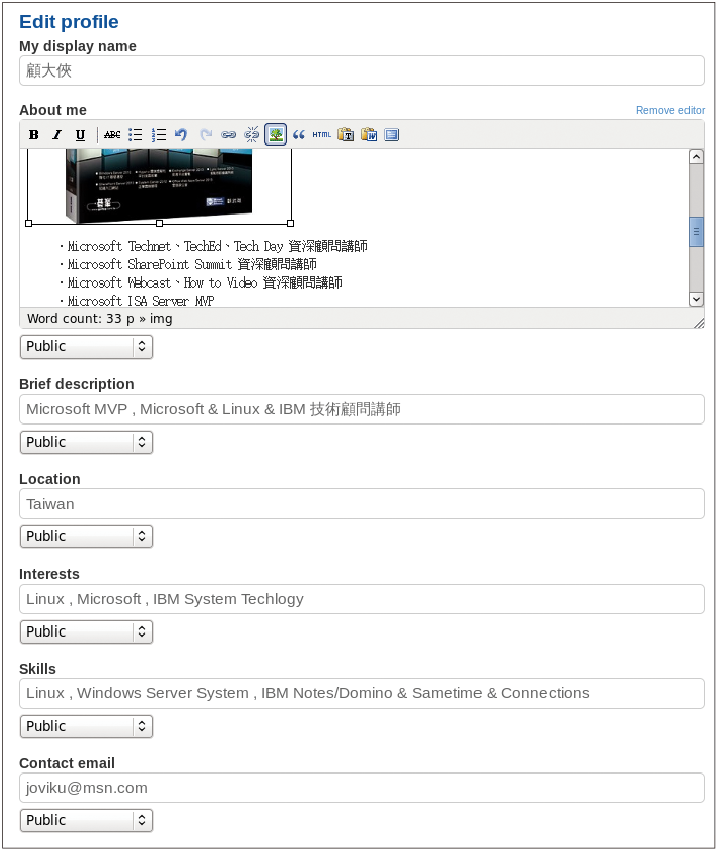 |
| ▲圖4 編輯個人設定檔。 |
完成填寫與儲存個人資料後,就會出現類似圖5所示的結果,其中只要有設定為公開(Public)的欄位資訊,將會被所有使用者檢視到。
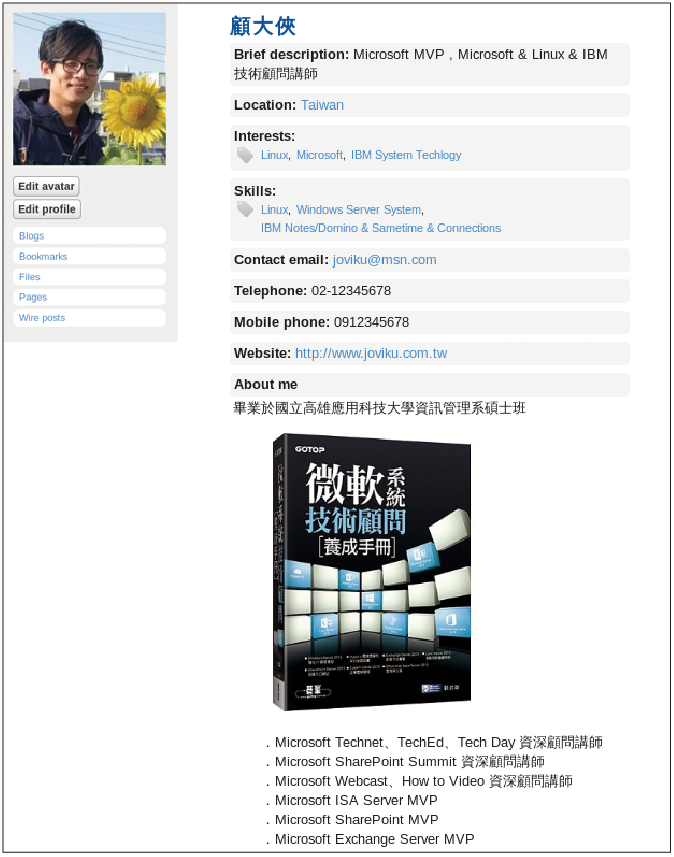 |
| ▲圖5 檢視個人資訊。 |